Användarstöd
Inventering i Fortnox Lager
- Fortnox Bokföring
- Fortnox Fakturering
- Faktura- & betaltjänster
-
Fortnox Lön
Arbeta ihop med dina anställda › Arbetsgivaravgift och arbetsgivardeklaration › Arbetsgivarintyg › Attest › Avtal › Bokföringsunderlag › Checklistor i Fortnox Lön › Collectum › Fora › Frågor & svar Fortnox Lön › Import & Export › Inställningar › Kalender › Korrekt skatteavdrag › Lönearter och beräkningar › Lönekörning › Enkel Lön › Lön Personlig › Ny i Lön › Personal › Rapporter › Semesterhantering › Statistikrapportering › Systemdokumentation › Allmänt - Fortnox Lön ›
- Fortnox Offert & Order
- Fortnox Digital byrå
- Fortnox Tid
- Kvitto & Resa
- Fortnox Lager
- Fortnox Anläggningsregister
- Fortnox Arkivplats
- Fortnox Autogiro
- Fortnox Bolagshanterare
- Fortnox Skolstöd
- Hantera Fortnox
- Bankkopplingar
- Kopplingar och blanketter
- FAQ - Vanligaste frågorna
- Felsökningsguider
- Kom igång-guider
- Kontantmetoden i Fortnox
- Nyheter i Fortnox
- Fortnox Resa
- Byt till Fortnox
- Fortnox Kvitto & Utlägg
- Fortnox Lagerbolag
- Fortnox Enskild firma
- Fortnox Bokslut & Skatt
- Fortnox Företagsbrevlåda
- Fortnox Företagskort
- Fortnox Koncern
- Fortnox Personalattest
-
Fortnox Rapport & Analys
FAQ - Rapport & Analys › SIE-Filer - Rapport & Analys › Affärsområden - Rapport & Analys › Allmänt om ekonomi - Rapport & Analys › Budget - Rapport & Analys › Formler - Rapport & Analys › Grafer - Rapport & Analys › KPI - Rapport & Analys › Rapporter - Rapport & Analys › Snabbguider - Rapport & Analys › Tabeller - Rapport & Analys ›
I Fortnox Lager finns möjligheten att utföra Inventeringar. För att komma till Inventering klickar du längst upp till vänster i programmet.

Första sidan för Inventering är en lista där du kommer att hitta alla tidigare inventeringar som har gjorts.
Genomförandet av en inventering kan delas in i steg:
1. Skapa ny inventering
2. Bestäm vad som ska ingå i inventeringen
3. Räkna lagret
4. För in resultatet
1. Skapa ny inventering
För att skapa en ny inventering klickar du på knappen Skapa ny uppe till höger.

När du skapar en ny Inventering så behöver du fylla i:
* Inventeringsbenämning - Ett namn eller beskrivning på din inventering. (Obligatoriskt)
* Inventeringsansvarig - Namnet på den eller de som är ansvariga för inventeringen. (Obligatoriskt)
* Inventeringsdatum - Det datum då Inventeringen ska utföras. OBS! Det är viktigt att skriva in rätt datum i detta fält. Det är valt datum här som eventuella avvikelser mellan inventering och lagersaldo kommer att titta på.
* Sortering - Här kan du välja vilken sortering du vill ha på din inventering och på ditt inventeringsunderlag. Det finns några olika alternativ att välja mellan som till exempel Lagerplats (S), Artikelnamn (S).
(S) och (F) i dessa olika sorteringsval står för Stigande och Fallande.
* Kostnadsställe - Om inventeringen ska påverka ett specifikt kostnadsställe kan du välja det här.
* Projekt - Ska inventeringen påverka ett specifikt projekt kan du välja det här.
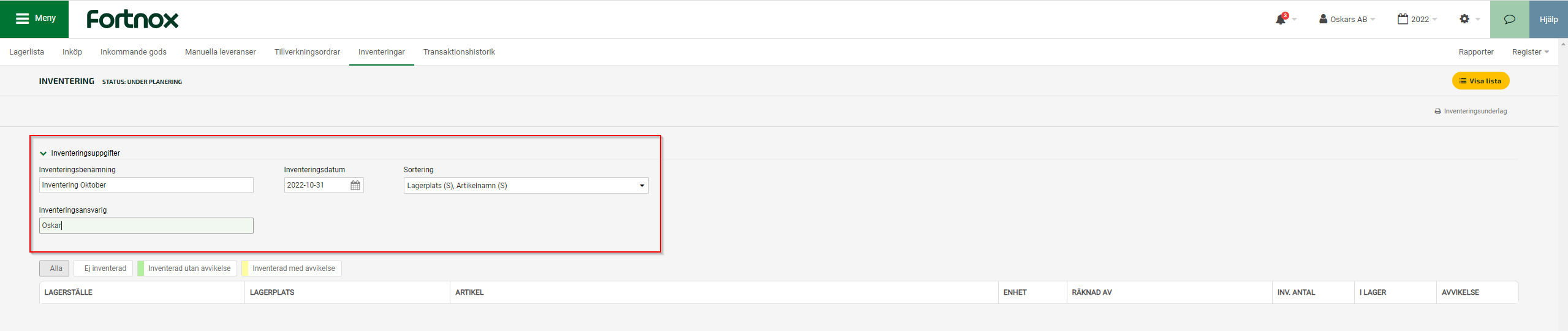
2. Bestäm vad som ska ingå i inventeringen
När du har fyllt i den grundläggande informationen gäller det att välja vad som ska ingå i inventeringen. Det gör du genom att klicka på Lägg till/Ta bort artiklar nere till höger. I den nya rutan som öppnas väljer du de artiklar som ska ingå i den aktuella inventeringen. Du kan söka/filtrera fram olika urval baserat på Lagerställe. Du har även möjlighet att filtrera på artiklar som har in- eller utleveranser senare än ett visst datum, och därmed enbart få med artiklar som påverkats exempelvis senaste året.
Visa Lagerställe aktivt
Vill du enbart inventera artiklar som finns/funnits på lagret väljer du Nej på alternativet "Visa rader för standardlagerställe/plats utan inleveranser. Vill du inkludera rader för samtliga lagervaror behåller du denna inställning som Ja.
Lager inställning - Visa Lagerställen:
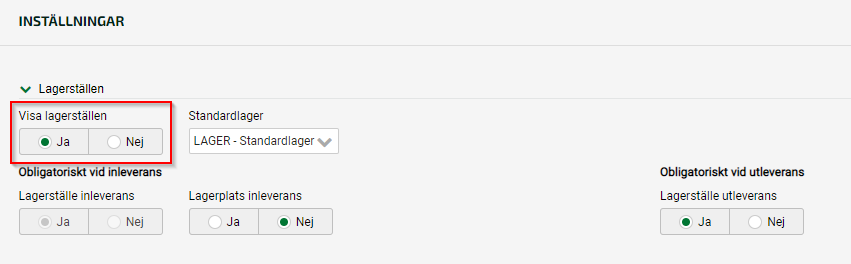
Lägga till artiklar, med Visa Lagerställe aktivt:

Inventeringsunderlag med Visa Lagerställe aktivt:
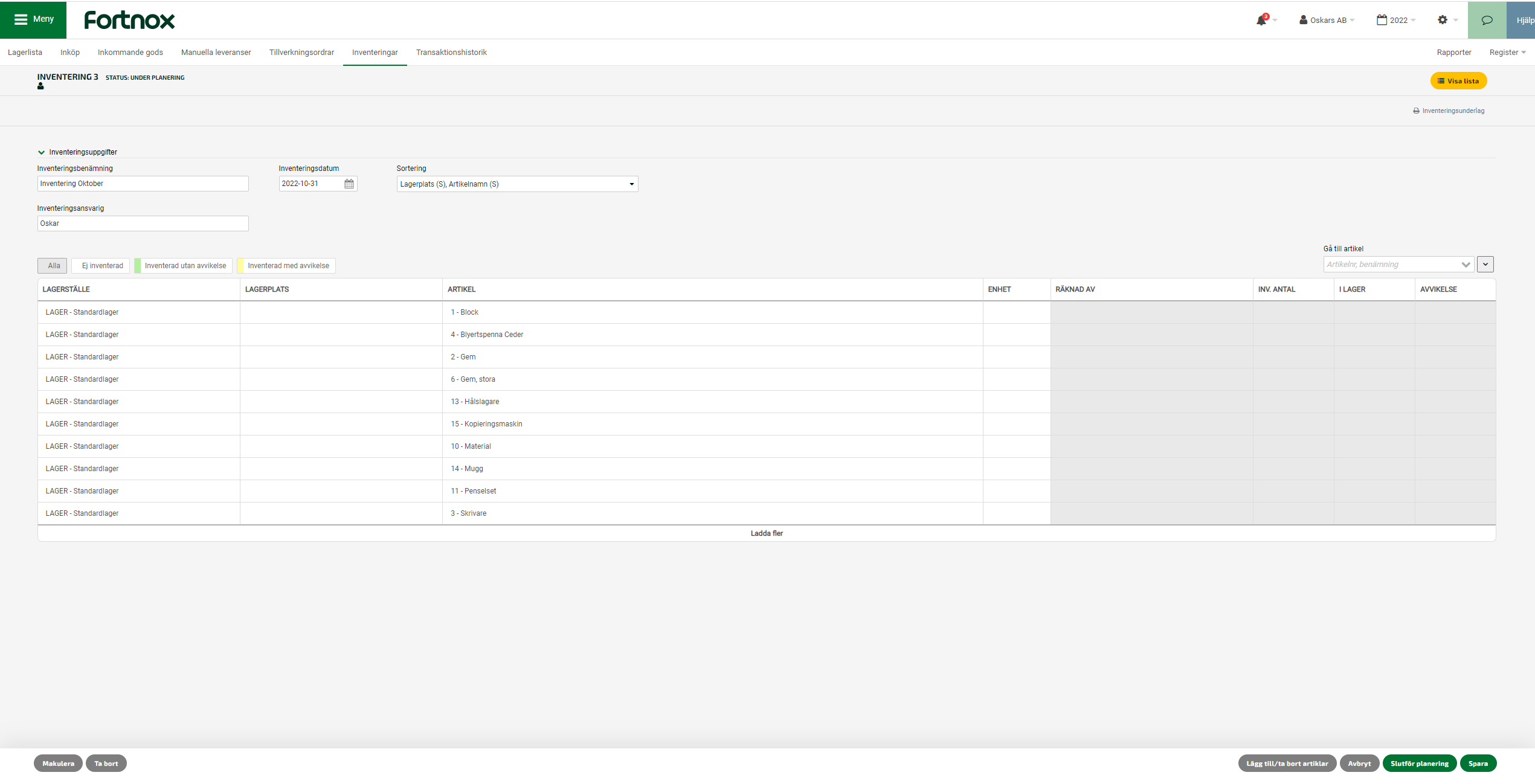
Visa Lagerställe inaktivt
Om du inte jobbar med Lagerställen och ej har den inställningen aktivt, visas färre fält när du väljer vilka artiklar du vill lägga till i din inventering, samt att inventeringsunderlaget har färre kolumner.
Lager inställning - Visa ej Lagerställen:
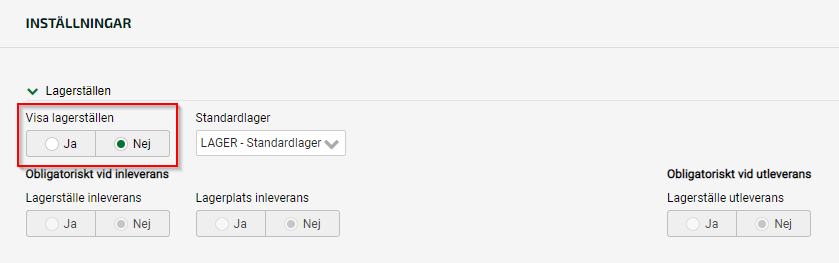
Lägga till artiklar, med Visa Lagerställe ej aktivt:
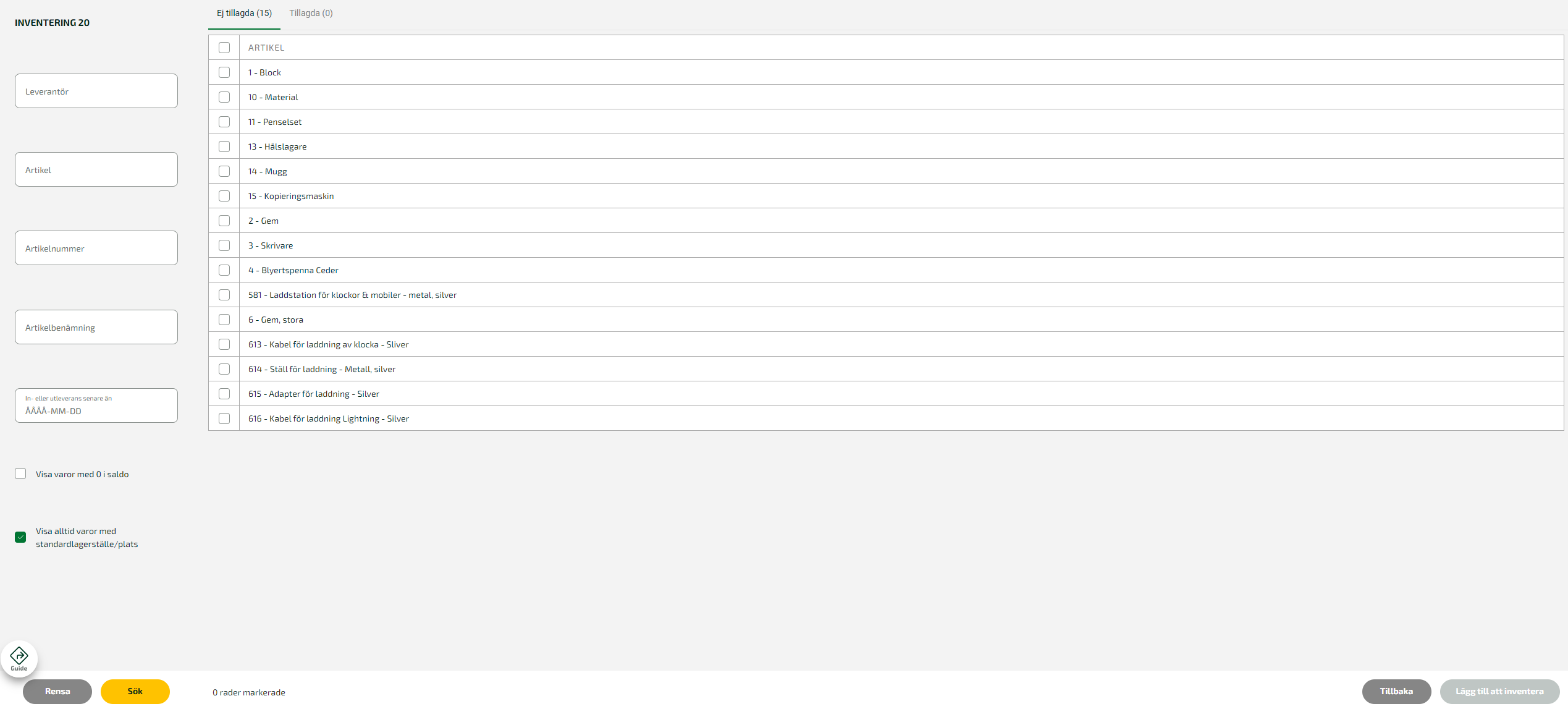
Inventeringsunderlag med Visa Lagerställe ej aktivt:
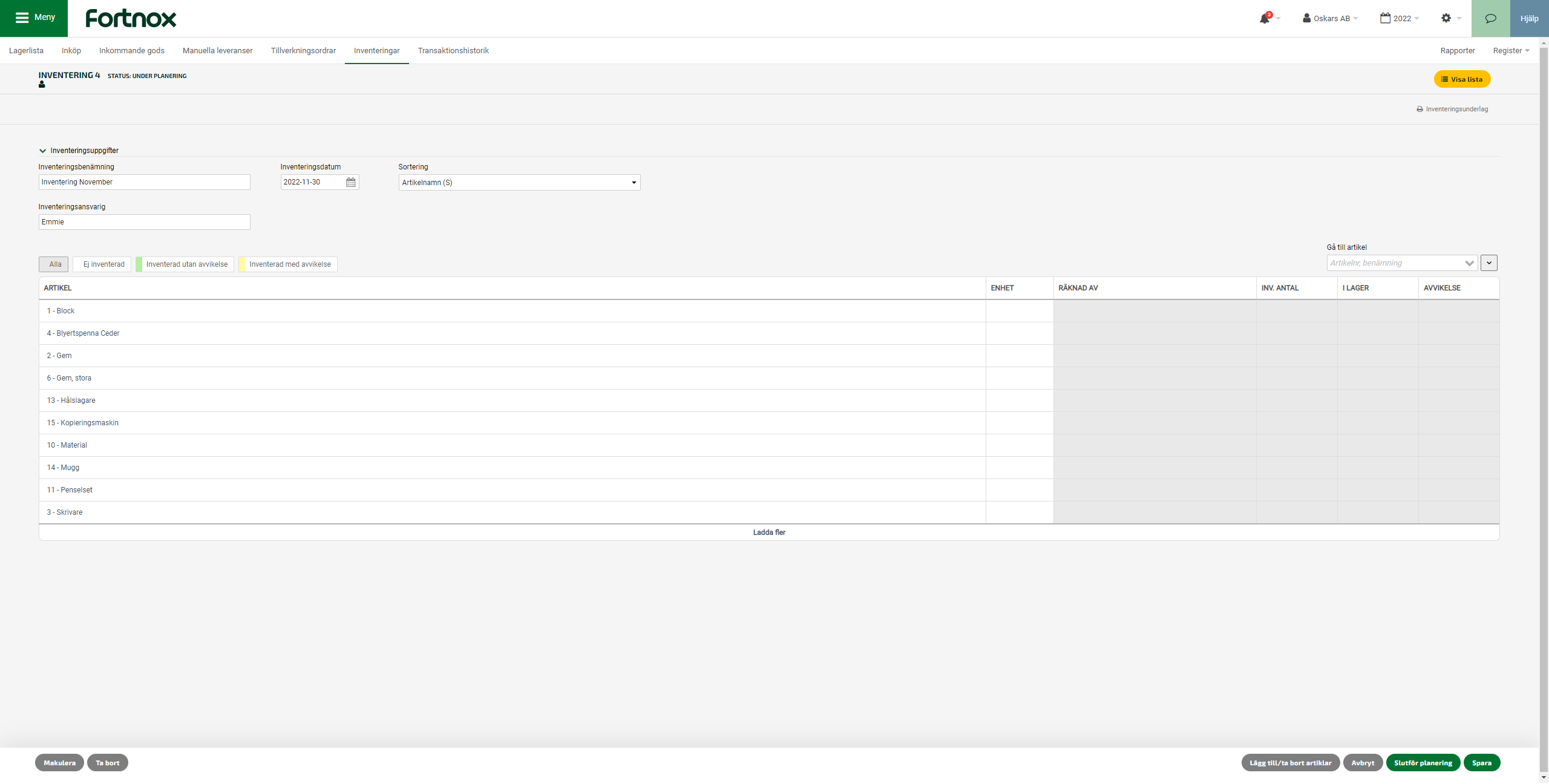
Det är endast artiklar som ligger som aktiva som går att söka fram i valet av artiklar att inkludera i en inventering.
Du lägger till inventeringsrader genom att markera till vänster i dialogen, och sedan klicka Lägg till att inventera. Vill du markera alla artiklar klickar du i kryssrutan i rubrikraden på tabellen.
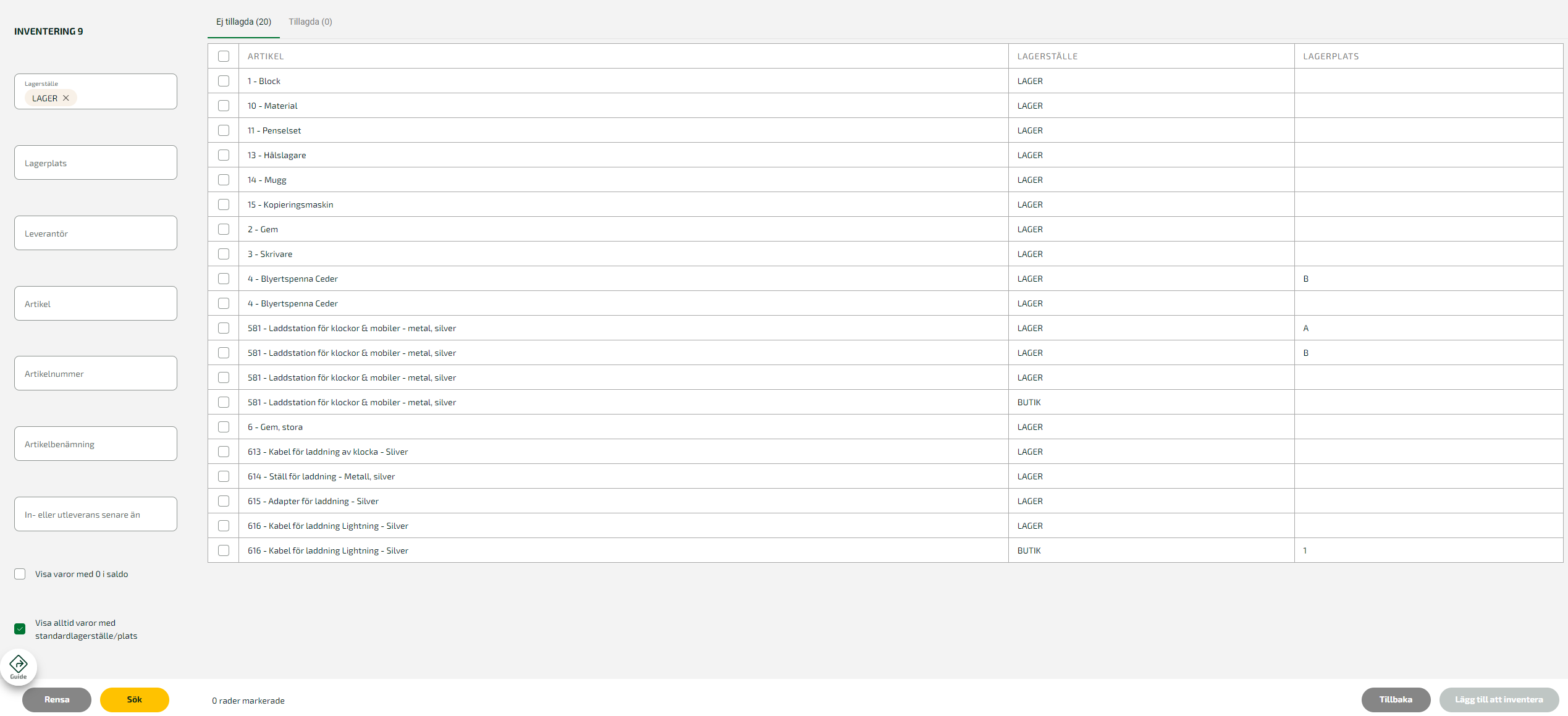
När du lagt till allt som ska ingå vid inventeringstillfället stänger du rutan.
När du är nöjd med innehållet av inventeringen (du kan kontrollera genom att titta på Inventeringsunderlag som du kan förhandsgranska via verktyget med samma namn uppe till höger i vyn) är det bra att dubbelkolla inventeringsdatumet innan du väljer
Slutför planering. När planeringsdelen är slutförd kan du inte längre ändra på inventeringens innehåll eller datum. När du klickar Slutför planering så hamnar din inventering med statusen Påbörjad.
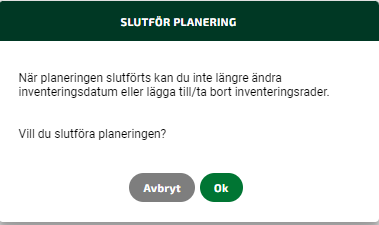
3. Räkna lagret
När du har påbörjat din inventering så kan du genom att klicka på Inventeringsunderlag, skriva ut ett underlag du sedan kan använda vid den aktuella inventeringen. På utskriften av inventeringsunderlaget kan du välja om du vill visa en kontrollräkningskolumn samt om du vill ha sidbrytning per lagerplats.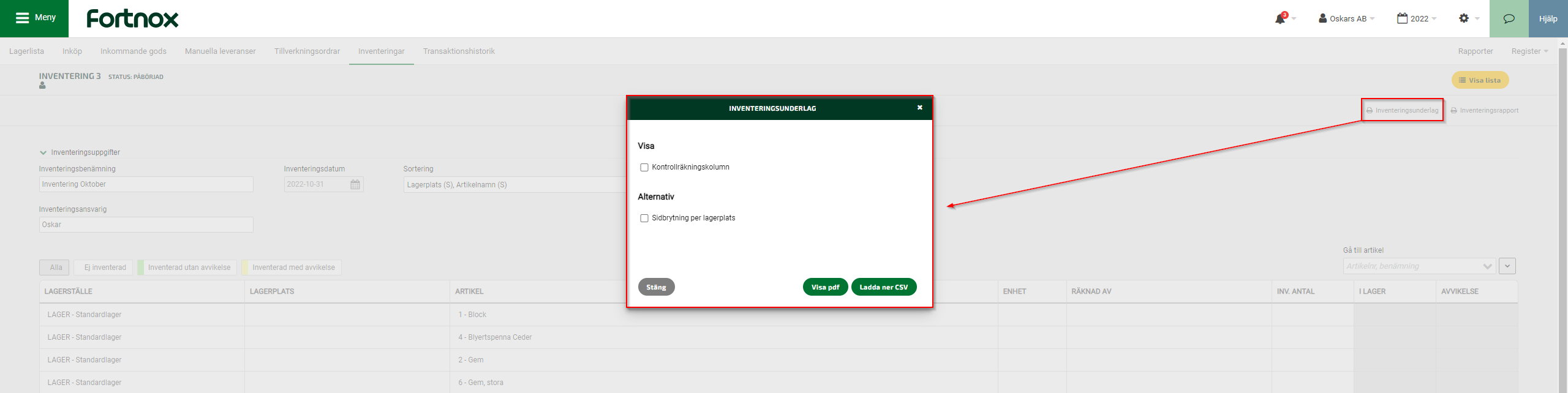
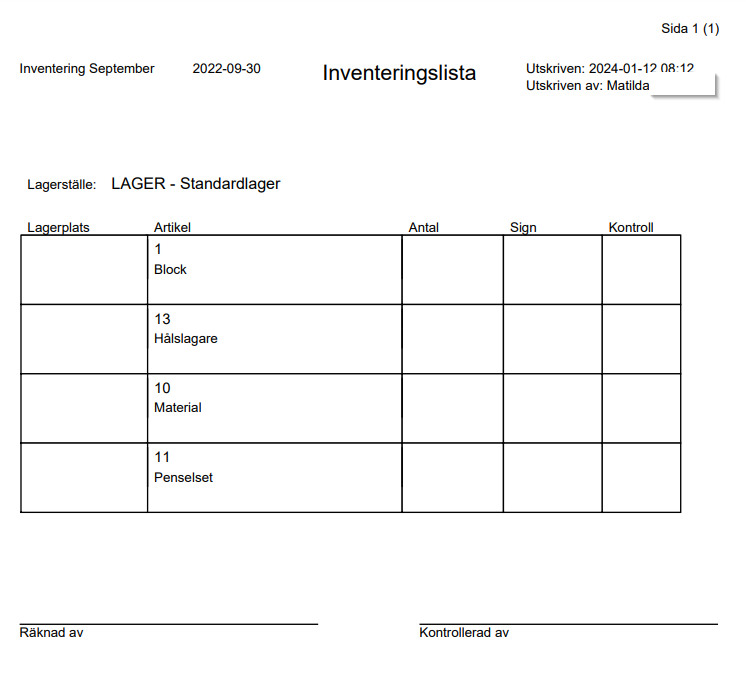
4. För in resultatet
När den fysiska inventeringen är genomförd, använder du ditt inventeringsunderlag för att föra in det antal av dina artiklar du har räknat ihop. Det antal du räknat fram i inventeringen fyller du i kolumnen Inv. Antal. Det är inte förrän du går vidare till nästa rad i inventering som du ser om det inventerade antalet ger en avvikelse mot vad som finns i lagret i programmet. De olika raderna på din inventering markeras med olika färger beroende på avvikelse eller ej.
* Gula rader är en artikel som inventerats med avvikelse.
* Gröna rader är artiklar som inventerats utan avvikelse.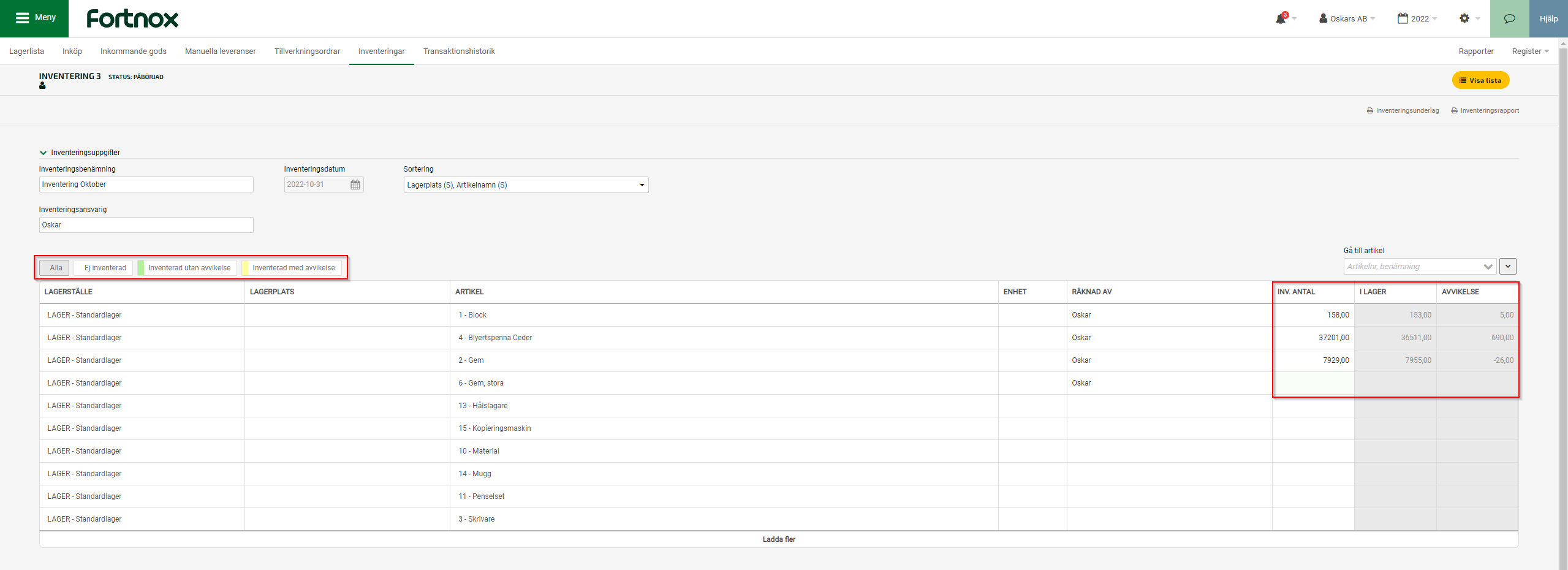
Du kan när som helst Spara dina inmatningar i inventeringen utan att lagret påverkas.
När inmatningarna är klara och sparade kan du filtrera på Inventerad med avvikelse om det är några artiklar som kan vara aktuella att kontrollräkna innan inventeringen slutförs.
När du är redo att slutföra inventeringen och därmed påverka lagret kryssar du i rutan Klar för lagerjustering och lagerbokföring och klickar på Spara. Din inventering får då statusen Slutförd och lagerförändringarna kommer att bokföras automatiskt under natten.
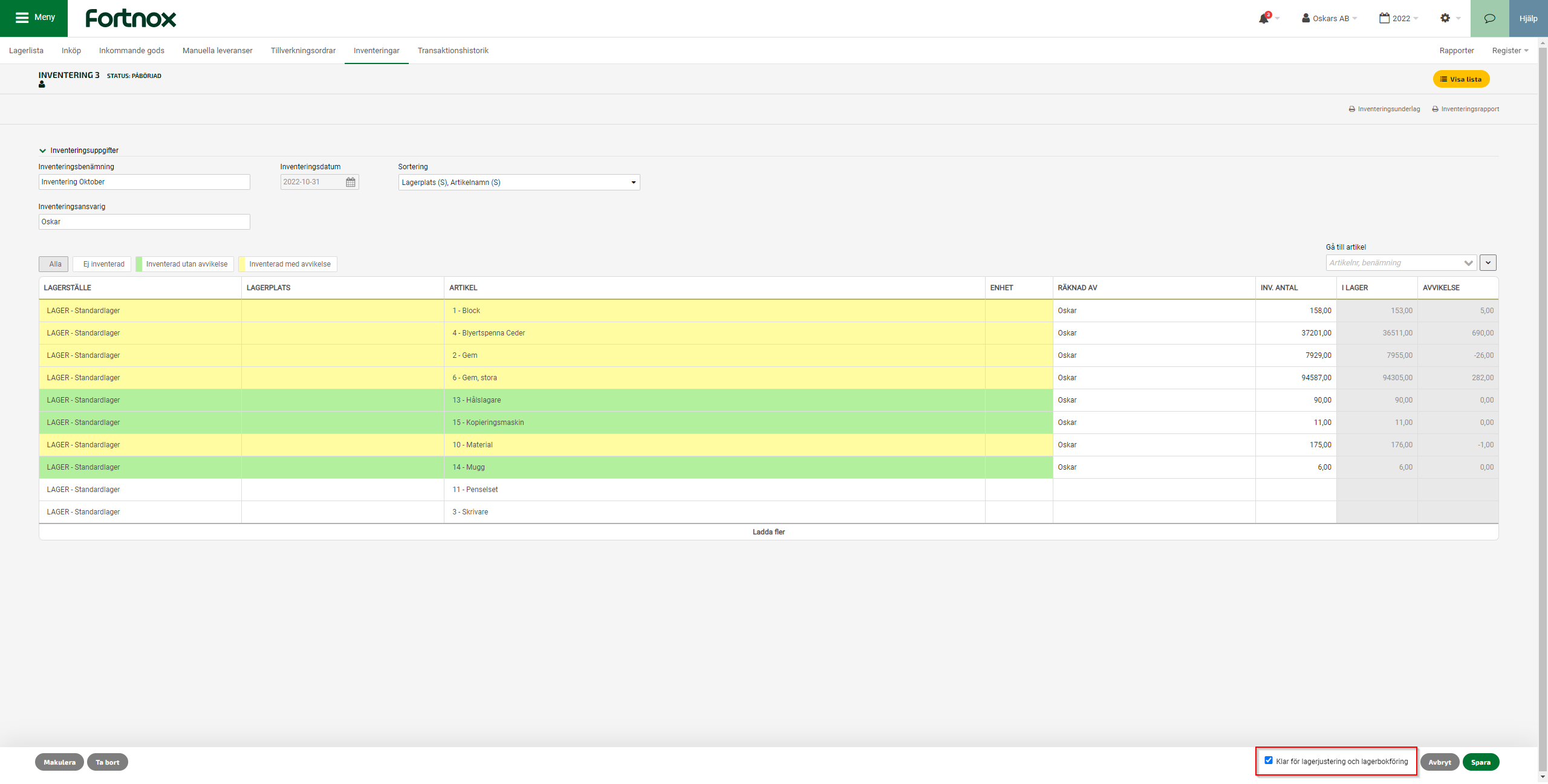
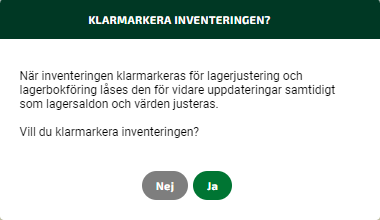 Läs mer här: Inventering - Vanliga frågor
Läs mer här: Inventering - Vanliga frågor